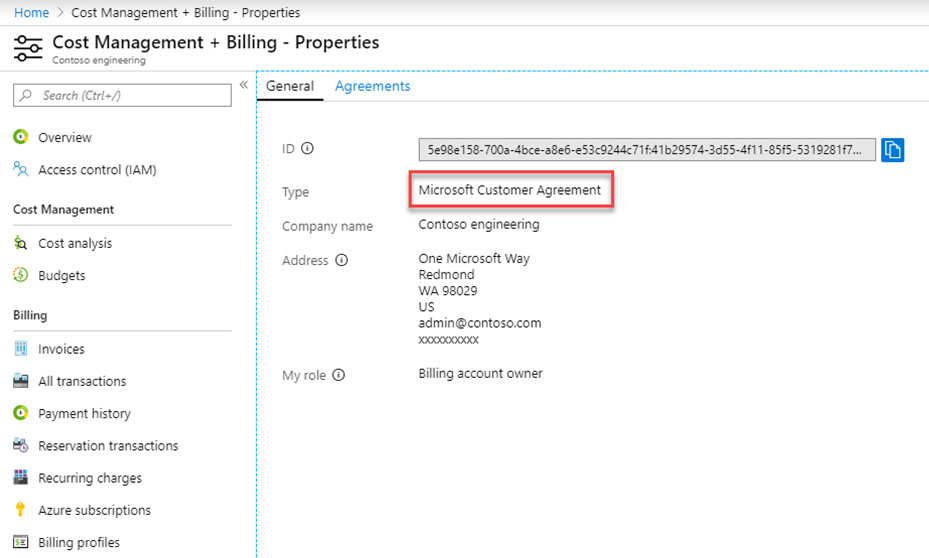IsV для частных предложений клиентов
Частные предложения позволяют издателям и клиентам выполнять транзакции одного или нескольких продуктов в Azure Marketplace, создавая цены с привязкой времени с настраиваемыми условиями. В этой статье описываются требования и шаги издателя для создания частного предложения для клиента в Azure Marketplace. Частные предложения пока недоступны в Microsoft AppSource.
Это то, как выглядит частный интерфейс предложения с точки зрения издателя:
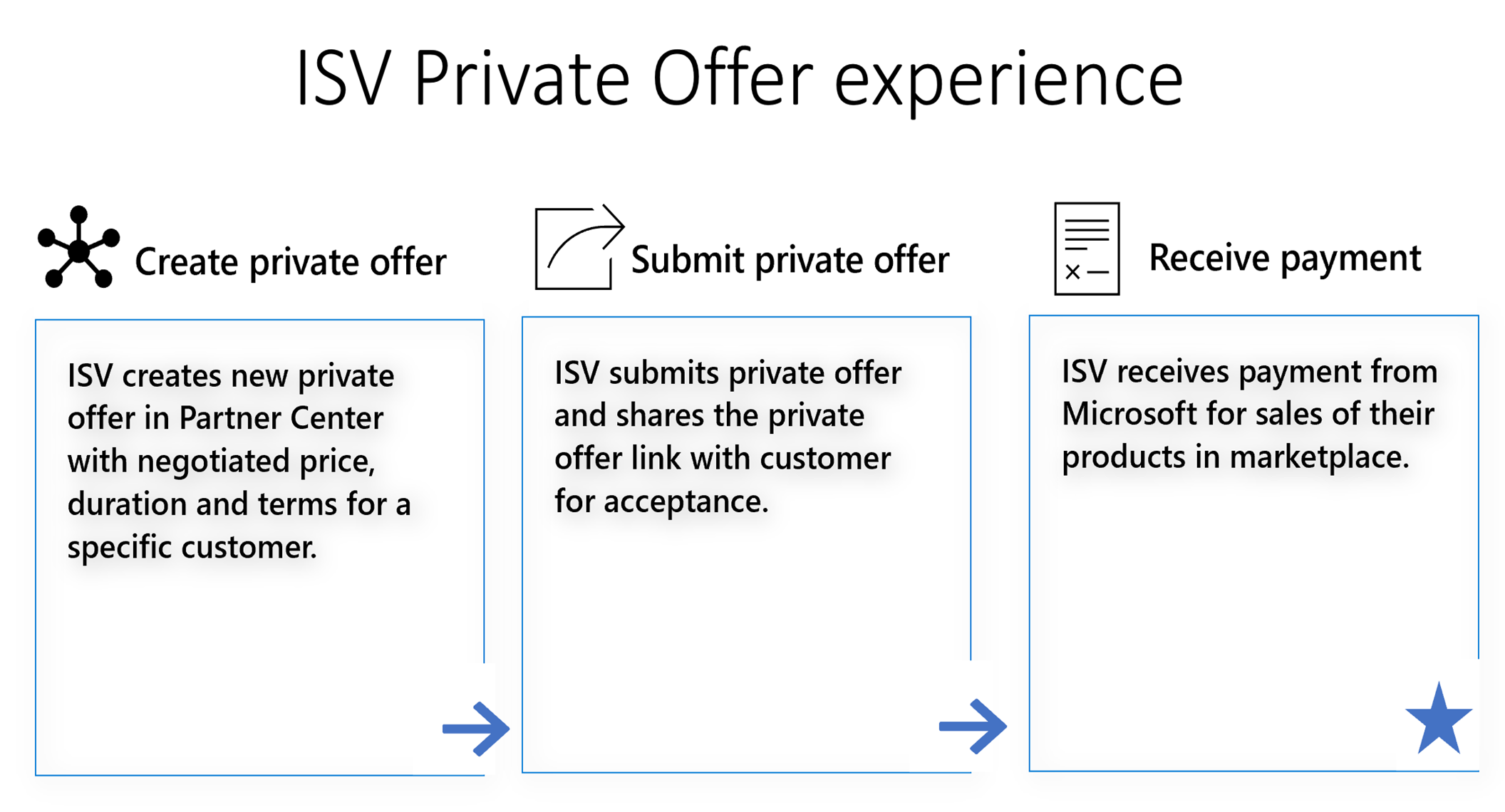
Это то, как выглядит частное предложение с точки зрения клиента:
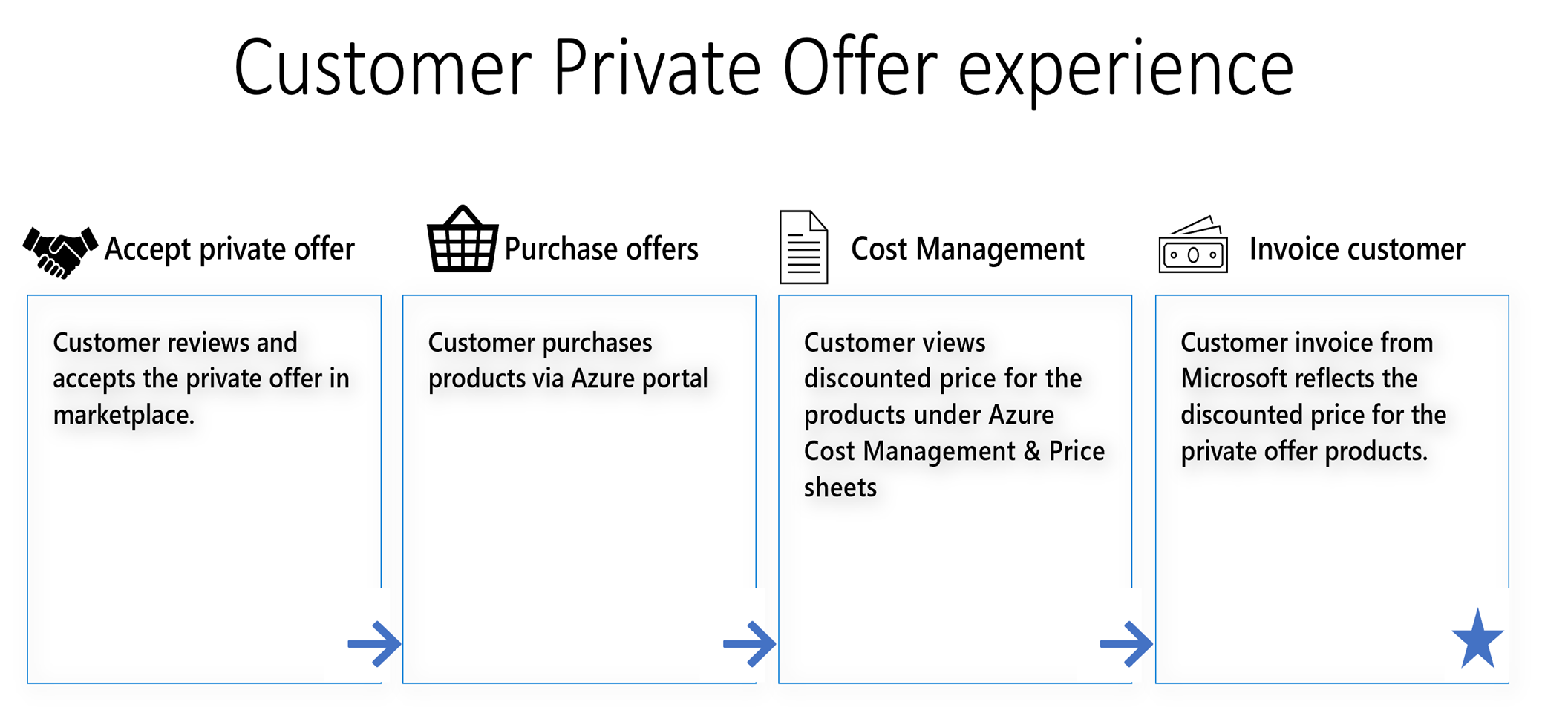
Преимущества частных предложений
Частные предложения предоставляют новые возможности по созданию сделки в Marketplace, которые не могут быть достигнуты с частными планами.
- Скидка с привязкой к времени: укажите дату начала и окончания для скидки. Когда частное предложение заканчивается, клиенты возвращаются к общедоступной цене.
- Пользовательские условия и отправка контракта: расширение уникальных условий для каждого клиента в частном порядке. Принимая предложение, клиент принимает ваши условия. Присоединение PDF-файла контракта к частному предложению легко; не больше обычного текста или изменения контракта Microsoft Standard.
- Отправить по электронной почте: вместо того, чтобы обучать клиентов, где найти свое предложение в портал Azure, клиенты электронной почты ссылаться непосредственно на свое частное предложение. Сэкономить время, отправив это сообщение любому пользователю в компании клиента, ответственной за принятие предложения.
- Срок действия сделок: добавьте срочность в процесс продаж, указав дату, по которой клиент должен принять предложение или истекает срок действия.
- Быстрее прибыть: частные предложения доступны для покупки в течение 15 минут (частные планы занимают до 48 часов, чтобы прибыть).
- Скидки на пакет: выберите несколько продуктов или планов для получения скидки; клиенты могут принять частное предложение для всех них одновременно.
- Цель компании: частные предложения отправляются в организацию, а не в клиент.
Предварительные требования для частного предложения
Создание частного предложения для клиента имеет следующие предварительные требования:
- Вы создали учетную запись коммерческой платформы в Центре партнеров.
- Ваша учетная запись зарегистрирована в программе коммерческой платформы.
- Предложение, которое вы хотите продать в частном порядке, было опубликовано на marketplace и является общедоступным для транзакций.
- У вас есть роль разработчика Marketplace, руководителя или владельца учетной записи, связанная с идентификатором продавца Marketplace.
Поддерживаемые типы предложений
Частные предложения можно создавать для всех типов предложений, доступных для транзакций Marketplace: SaaS, Azure Виртуальные машины и приложение Azure. Коммерческая платформа не поддерживает продажу профессиональных услуг или оборудования по политике, а также не поддерживает предложения в Microsoft Appsource.
Примечание.
Скидки применяются ко всем пользовательским измерениям счетчиков, которые может использовать ваше предложение. Они применяются только к затратам на программное обеспечение, заданным вами, а не по связанным платам за оборудование инфраструктуры Azure.
Панель мониторинга частных предложений
Создание частных предложений и управление ими на панели мониторинга частных предложений в меню левой навигации Центра партнеров в Marketplace предлагает рабочую область в Центре партнеров. На этой панели мониторинга есть три вкладки:
Клиенты: создайте частное предложение для клиента в Azure Marketplace. Откроется панель мониторинга частного предложения клиентов, которая позволяет:
- Создание новых частных предложений
- Просмотр состояния всех частных предложений
- Клонирование существующих частных предложений
- Вывод частных предложений
- Удаление частных предложений
- Просмотр состояния покупки продуктов в частном предложении
Партнеры CSP: создайте частное предложение для партнера CSP. См . частные предложения партнера CSP в поставщике программного обеспечения.
Многопартия: создайте частное предложение, включающее партнера-продажу и транзакцию через Azure Marketplace. См . многопартийные частные предложения.
Вкладка "Клиенты" выглядит следующим образом:
Создание частного предложения для клиента
Войдите в Центр партнеров и выберите рабочую область предложения Marketplace.
Выберите частные предложения в меню навигации слева.
Перейдите на вкладку "Клиенты".
Выберите +Создать частное предложение.
Введите имя частного предложения. Это описательное имя для использования в Центре партнеров и отображается клиенту в портал Azure.
Выберите тип частного предложения, который вы хотите отправить на основе атрибутов частного предложения, которые вы хотите настроить для клиента, включая цены (могут быть абсолютными или процентными скидками), количествами счетчиков и ограничениями пользователей для транзакций типов предложений Marketplace (включая резервирование SaaS и виртуальных машин). Выберите один из следующих вариантов:
Настройка цен на существующие общедоступные предложения и планы. Этот существующий вариант позволяет создать частное предложение для всех типов предложений, доступных для транзакций Marketplace: SaaS, Azure Виртуальные машины и приложение Azure. Вы можете настроить цены с помощью абсолютных цен или процентных скидок.
Настройка цен, объемов измерения и ограничений пользователей для предложений SaaS. Этот новый вариант позволяет создать частное предложение для плана SaaS, настроив абсолютные цены, измерения измерения и ограничения пользователей.
Настройка цен и определенных объемов для предложений резервирования программного обеспечения виртуальных машин. Используйте этот параметр, чтобы создать частное предложение для продажи резервирований программного обеспечения виртуальной машины (1-летний или 3-летний) и настроить абсолютную цену, размер виртуального ЦП, количество, длительность и расписание оплаты.
Настройка предложения
Эта страница предназначена для определения условий частного предложения, контактов уведомлений и ценообразования для клиента.
Сведения о клиенте: укажите учетную запись выставления счетов для клиента, получающего это частное предложение. Это доступно только для настроенной учетной записи выставления счетов клиентов, и клиенту необходимо быть владельцем, участник или подписывать учетную запись выставления счетов для принятия предложения.
Примечание.
Клиенты могут найти идентификатор учетной записи выставления счетов тремя способами:
- Клиент может сканировать свою учетную запись с помощью предварительного предложения проверка функции и экспортировать отчет с идентификатором учетной записи выставления счетов.
- В портал Azure в разделе"Управление затратами и свойства> выставления счетов".> Пользователь в организации клиента должен иметь доступ к учетной записи выставления счетов, чтобы просмотреть идентификатор на портале Azure.
- Если клиент знает подписку, используемую для покупки, выберите подписки, выберите соответствующие свойства подписки> (или свойства выставления счетов) >идентификатор учетной записи выставления счетов. См. область учетной записи выставления счетов в портал Azure.
Условия частного предложения: укажите длительность, дату принятия и условия:
- Дата начала: выберите принятую дату, если вы хотите, чтобы частное предложение началось сразу после того, как клиент принимает его. Если частное предложение распространяется на существующего клиента продукта с оплатой по мере использования, это делает частную цену применимой в течение всего месяца. Чтобы начать частное предложение в ближайший месяц, выберите конкретный месяц и выберите один. Дата начала этого параметра всегда является первым днем выбранного месяца. Часовой пояс для клиента принимается по дате: универсальное время (UTC).
- Дата окончания: выберите месяц для даты окончания частного предложения. Это всегда последний день выбранного месяца. Клиент должен приобрести до даты окончания, в противном случае цена частного предложения будет завершена после этой даты. Часовой пояс для конечной даты клиента — универсальное время (UTC).
- Примите: выберите дату окончания срока действия вашего частного предложения. Ваш клиент должен принять частное предложение до этой даты. Часовой пояс для клиента принимается по дате: универсальное время (UTC).
- Условия. При необходимости отправьте PDF-файл с условиями, которые клиент должен принять в рамках частного предложения.
Примечание.
Условия должны соответствовать поддерживаемым майкрософт моделям выставления счетов, типам предложений и соглашению издателя Майкрософт.
Контакты уведомлений: предоставьте в организации до пяти сообщений электронной почты в качестве контактов уведомлений для получения обновлений электронной почты о состоянии вашего частного предложения. Эти сообщения отправляются при изменении состояния предложения на ожидание принятия, принятого или истекающего срока действия. Кроме того, необходимо указать адрес электронной почты, который отображается клиенту в списке частного предложения в портал Azure.
Цены.
- Если выбран вариант в шаге 6 в разделе "Создание частного предложения для клиента": настройте процентную скидку или абсолютную цену до 10 предложений или планов в частном предложении. Для процентной скидки клиент получает эту скидку от цены на список вашего плана в Marketplace.
- Выберите +Добавить предложения или планы , чтобы выбрать предложения или планы, для которого вы хотите предоставить частное предложение.
- Выберите, чтобы предоставить пользовательскую цену или скидку на уровне предложения (все текущие и будущие планы в рамках этого предложения имеют скидку, связанную с ним) или на уровне плана (только выбранный план имеет частную цену, связанную с ней).
- Выберите до 10 предложений или планов и нажмите кнопку "Добавить".
- Введите процент скидки или настройте абсолютную цену для каждого элемента в таблице цен.
- Абсолютная цена позволяет ввести определенную цену для частного предложения. Вы можете настроить цену только на основе той же модели ценообразования, срока выставления счетов и измерений общедоступного предложения. Вы не можете изменить новую модель ценообразования или срок выставления счетов или добавить измерения.
- Абсолютные цены поддерживаются для SaaS и приложение Azure, но не для предложений виртуальных машин. Вы не можете использовать абсолютные цены на планы, в которых включена пробная версия. Создайте новый общедоступный план без включения пробной версии или используйте скидки.
Примечание.
В меню выбора отображаются только общедоступные предложения и планы, которые доступны для транзакций в Microsoft Azure Marketplace.
Если выбран вариант b в шаге 6 в разделе "Создание частного предложения для клиента":
- Выберите и создайте новый план, чтобы выбрать предложения и планы, для которого вы хотите предоставить частное предложение, настроив абсолютные цены, количества измерений измерения измерения и ограничения пользователей.
- Введите имя плана и выберите существующий план в качестве шаблона для нового плана, чтобы предоставить настраиваемые цены, количество измерений измерения или определенные ограничения пользователей.
- Выберите до 10 предложений или планов и нажмите кнопку "Добавить".
- Настройте абсолютную цену и другие атрибуты для каждого элемента в таблице цен.
- Каждый план должен иметь имя и описание.
- Модель ценообразования:
- Модель неструктурированного тарифа:
- Настройте срок выставления счетов и цену за платеж для каждого срока выставления счетов.
- Вы также можете изменить количество, включенное в базу для определенных измерений плана для каждого срока выставления счетов.
- Для каждой пользовательской модели:
- Настройте минимальные и максимальные ограничения пользователей для вашего плана, а также цену на каждого пользователя за каждый срок выставления счетов.
- Модель неструктурированного тарифа:
Если выбран вариант c на шаге 6 в разделе "Создание частного предложения для клиента":
- Нажмите кнопку +Добавить предложения или план , чтобы выбрать предложения или планы, которые вы хотите предоставить частное предложение для резервирования программного обеспечения виртуальной машины.
- Выберите до 10 планов и нажмите кнопку "Добавить". Вы увидите только планы виртуальных машин, которые являются общедоступными и имеют цены на резервирование (один год или три года).
- Настройте абсолютную цену для каждого элемента в таблице цен.
- Абсолютные цены позволяют настроить следующее:
- Длительность резервирования: настройте длительность резервирования, которые вы хотите продлить клиенту. Вы увидите только параметры, включенные в план общедоступной виртуальной машины.
- Расписание оплаты: вы можете выбрать "Предварительный" или "Ежемесячный" план оплаты для резервирования.
- Добавление резервирования: добавьте все резервирования, которые вы хотите расширить в рамках этого частного предложения. Настройте размер виртуального ЦП, количество резервирований и цену единицы (USD). Размер виртуального ЦП отключен, если план виртуальной машины настроен с моделью ценообразования на неструктурированную ставку. В случае расписания ежемесячных платежей промежуточный итог вычисляется как "Ежемесячная цена единицы x число месяцев x количество" и в случае расписания оплаты на счете", он вычисляется как "Единица цена x Количество".
- Чтобы просмотреть цены на всех включенных рынках, используйте "Экспорт данных о ценах" после нажатия кнопки "Сохранить".
- Если выбран вариант в шаге 6 в разделе "Создание частного предложения для клиента": настройте процентную скидку или абсолютную цену до 10 предложений или планов в частном предложении. Для процентной скидки клиент получает эту скидку от цены на список вашего плана в Marketplace.
Просмотр и отправка
Эта страница используется для просмотра предоставленных сведений. После отправки частное предложение заблокировано для редактирования. Вы по-прежнему можете отозвать частное предложение, пока оно ожидает принятия клиентом.
Когда будете готовы, нажмите кнопку Отправить. Вы вернелись на панель мониторинга, где можно просмотреть состояние предложения. Контакты уведомлений отправляются по электронной почте после того, как предложение будет готово к совместному использованию с клиентом.
Примечание.
Корпорация Майкрософт не отправит клиенту сообщение электронной почты. Вы можете скопировать ссылку на частное предложение и поделиться ею с клиентом для принятия. Ваш клиент также сможет просмотреть частное предложение в колонке "Управление частными предложениями" в портал Azure.
Состояние покупки частного предложения
Теперь поставщики программного обеспечения могут отслеживать, подписаны ли их клиенты на продукты, содержащиеся в частных предложениях, которые были приняты клиентами.
Примечание.
В настоящее время эта функция применяется только к типам предложений SaaS.
Чтобы просмотреть состояние покупки частного предложения, выберите ссылку "Просмотр состояния " в разделе "Состояние покупки" на панели мониторинга "Частные предложения". Ссылка состояния представления будет отображаться только для частных предложений, которые были приняты клиентами или закончились. При выборе ссылки состояния представления отображается представление всех подписок, которые клиент настроил для продуктов, содержащихся в частном предложении, и состояние этих подписок, таких как PendingFulfillmentStart, Subscriptiond и т. д.
Если в этом представлении нет записей, то либо 1) клиент еще не приобрел продукт SaaS в вашем частном предложении, и поставщики программного обеспечения должны следить за клиентом, чтобы сообщить им о покупке и активации продукта (если дата начала прошла) или 2) Частное предложение содержит только приложение Azure или типы предложений виртуальной машины. Состояние покупки может быть следующим:
- Подписка — это означает, что клиент подписался на продукт, настроил службу SaaS и поставщик программного обеспечения активировал подписку. Никакие дальнейшие действия не требуются isV или клиентом.
- PendingFulfillmentStart — это означает следующее:
- Клиент подписался на продукт, но еще не настроил службу SaaS. Поставщики программного обеспечения должны следить за клиентом и попросить их выполнить шаг по настройке службы SaaS.
- Клиент подписался и завершил шаг конфигурации, но isV еще не активировал подписку. IsV должен активировать подписку, чтобы можно было выполнять выставление счетов.
- Приостановлено - это означает, что подписка была приостановлена, так как платеж клиента не был получен. Майкрософт предоставляет клиенту 30-дневный льготный период, прежде чем подписка будет автоматически отменена.
- Отмена подписки — это означает следующее:
- Поставщик программного обеспечения не активировал подписку на 30-дневный срок, так как клиент приобрел и настроил службу SaaS. Поставщики программного обеспечения должны посоветовать своим клиентам подписаться на продукт снова, и поставщики программного обеспечения должны активировать его в течение 30-дневного срока.
- Подписка отменена либо из-за того, что клиент попросил отменить подписку, либо подписку отменили из-за неплатежения.
- Истек срок подписки.
Клонирование частного предложения
Вы можете клонировать существующее предложение и обновить сведения о клиенте, чтобы отправить его разным клиентам, поэтому вам не нужно начинать с нуля. Или обновите цены на предложение или план, чтобы отправить дополнительные скидки одному клиенту.
- Выберите частные предложения в меню навигации слева.
- Перейдите на вкладку "Клиенты".
- Установите флажок частного предложения клонировать.
- Нажмите кнопку Клонировать.
- Введите новое имя частного предложения.
- Нажмите кнопку Клонировать.
- Измените сведения на странице настройки предложения по мере необходимости.
- Отправьте новое частное предложение.
Отзыв частного предложения
Отмена частного предложения означает, что ваш клиент больше не сможет получить к нему доступ. Частное предложение может быть снято только в том случае, если клиент не принял его.
Чтобы отозвать частное предложение, выполните приведенные действия.
- Выберите частные предложения в меню навигации слева.
- Перейдите на вкладку "Клиенты".
- Установите флажок для отзыва частного предложения.
- Выберите Отозвать.
- Выберите " Запрос отзыва".
- Состояние предложения обновляется до черновика и теперь может быть изменено при необходимости.
После отзыва частного предложения клиент больше не сможет получить доступ к нему на коммерческой платформе.
Удаление частного предложения
Удаление можно использовать, если частное предложение находится в состоянии "Черновик ". Чтобы удалить частное предложение в состоянии "Черновик", выполните следующие действия.
- Выберите частные предложения в меню навигации слева.
- Перейдите на вкладку "Клиенты".
- Установите флажок для удаления частного предложения.
- Выберите команду Удалить.
- Выберите Подтвердить.
Это действие будет окончательно удалено частное предложение. В состоянии "Черновик" можно удалить только частные предложения.
Отмена принятого частного предложения
После принятия клиентом частного предложения поставщики программного обеспечения больше не смогут отозвать или изменить частное предложение. В некоторых случаях, когда частное предложение было создано с неверными сведениями, то есть неверными ценами, неправильным общедоступным планом, неправильными условиями или датами, поставщик программного обеспечения (с соглашением клиента) может запросить службу поддержки Marketplace отменить частное предложение.
Для этого поставщики программного обеспечения могут создать запрос в службу поддержки в Центре партнеров и запросить отмену частного предложения.
Чтобы предоставить поставщика программного обеспечения, необходимо:
- Идентификатор частного предложения
- Идентификатор учетной записи выставления счетов клиента
- Причина отмены
- Снимок экрана: письменное подтверждение от клиента о том, что они согласны с отменой.
После отмены частное предложение удаляется из представления панели мониторинга частного предложения поставщика программного обеспечения в Центре партнеров, а также будет удалено из представления управления частным предложением клиента в портал Azure. После обработки отмены цена частного предложения больше не будет применена, если клиент должен был приобрести план, содержащийся в отмененном частном предложении.
Примечание.
Если частное предложение отменено, содержащее тип предложения виртуальной машины, который был развернут, скидка не будет применена к расходам на потребление в месяц отмены.
Просмотр состояния закрытого предложения
Чтобы просмотреть состояние частного предложения, выполните следующие действия.
- Выберите частные предложения в меню навигации слева.
- Перейдите на вкладку Клиент.
- Проверьте столбец "Состояние".
Состояние частного предложения будет одним из следующих вариантов:
- Черновик — вы начали процесс создания частного предложения, но еще не подали его.
- В процессе — частное предложение, отправленное в настоящее время, публикуется. Это может занять до 15 минут.
- Ожидание принятия . Ваше частное предложение ожидает принятия клиента. Убедитесь, что вы отправили ссылку на частное предложение клиенту.
- Принято. Ваше частное предложение было принято вашим клиентом. После принятия частное предложение не может быть изменено.
- Истек срок действия вашего частного предложения до того, как клиент принял его. Вы можете отозвать частное предложение, чтобы внести изменения и отправить его еще раз.
- Завершено — ваше частное предложение прошло свою дату окончания.
Отчеты о частных предложениях
Сумма выплаты и плата агентства, которая взимается корпорацией Майкрософт, основана на частной цене после того, как процентная скидка или абсолютная цена была применена к продуктам в вашем частном предложении. Продажи через частные предложения будут находиться в прибыли, в частности в соответствии с доходами и отчетами.
Следующие шаги
Дополнительные материалы
- Часто задаваемые вопросы о настройке поставщика программного обеспечения для частных предложений клиентов
Видеоучили (YouTube)
Обратная связь
Ожидается в ближайшее время: в течение 2024 года мы постепенно откажемся от GitHub Issues как механизма обратной связи для контента и заменим его новой системой обратной связи. Дополнительные сведения см. в разделе https://aka.ms/ContentUserFeedback.
Отправить и просмотреть отзыв по